ppt设置音频从头到尾播放的教程
2023-05-10 10:07:17作者:极光下载站
相信大家对ppt软件并不陌生,这款办公软件让用户可以制作出生动有趣的演示文稿,所以ppt软件收获了不少的用户群体,众所周知在ppt软件中的功能是很丰富的,用户可以用来设置演示文稿的动画效果,或者在演示文稿中来插入图片、表格或是音频等元素,说到插入音频,最近小编看到有用户问到ppt如何设置音频从头到尾播放的问题,这个问题其实很好解决,用户直接在软件的菜单栏中找到音频工具的播放选项,并在显示出来的选项卡中将其设置为循环播放,直至停止即可解决问题,那么下面就和小编一起来看看ppt设置音频从头到尾播放的方法步骤吧,希望用户能够从中获取到有用的经验。
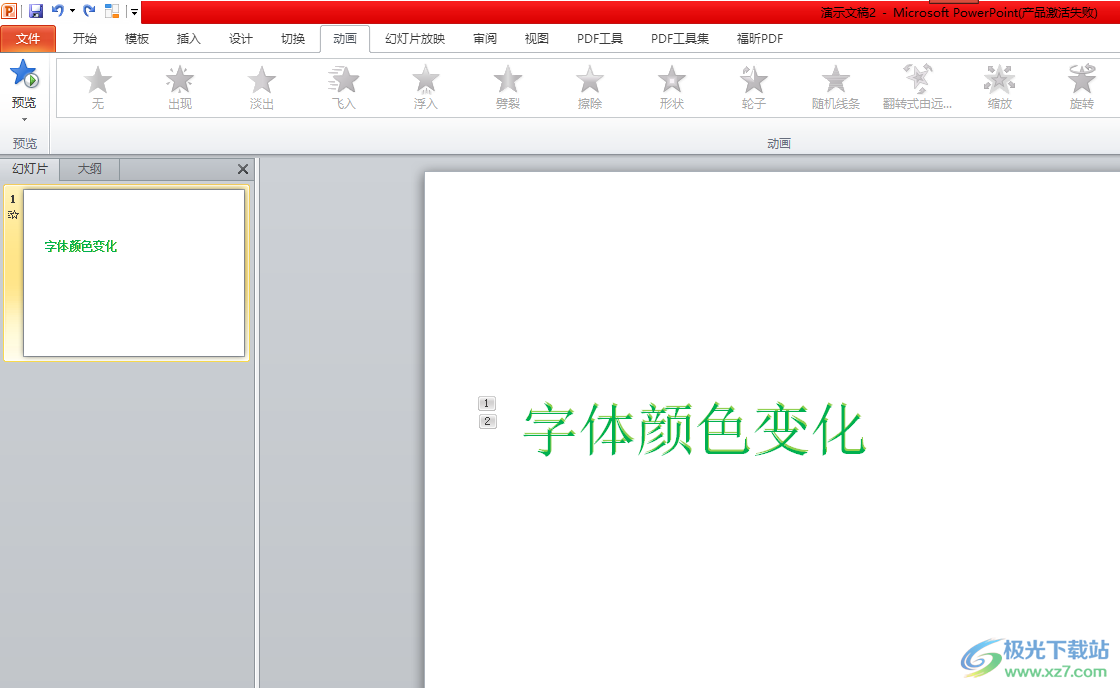
方法步骤
1.首先在电脑桌面上打开ppt软件,并来到演示文稿的编辑页面上来进行设置

2.在页面上方的菜单栏中用户点击插入选项,将会显示出相关的选项卡,用户选择其中的音频选项
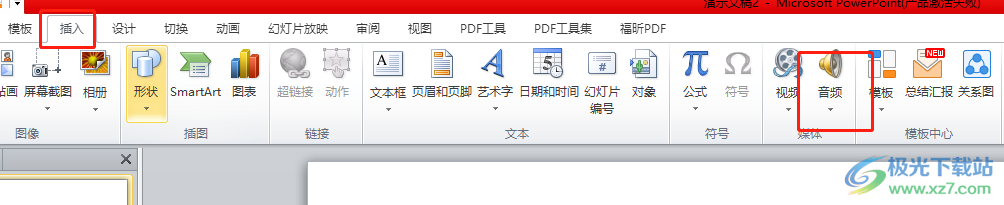
3.将会拓展出下拉菜单,用户选择其中的文件中的音频选项
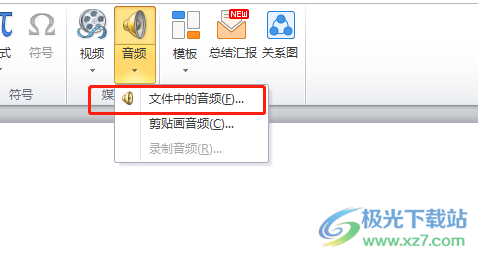
4.接着在打开的文件夹窗口中,用户选择自己需要的音频文件并按下确定按钮
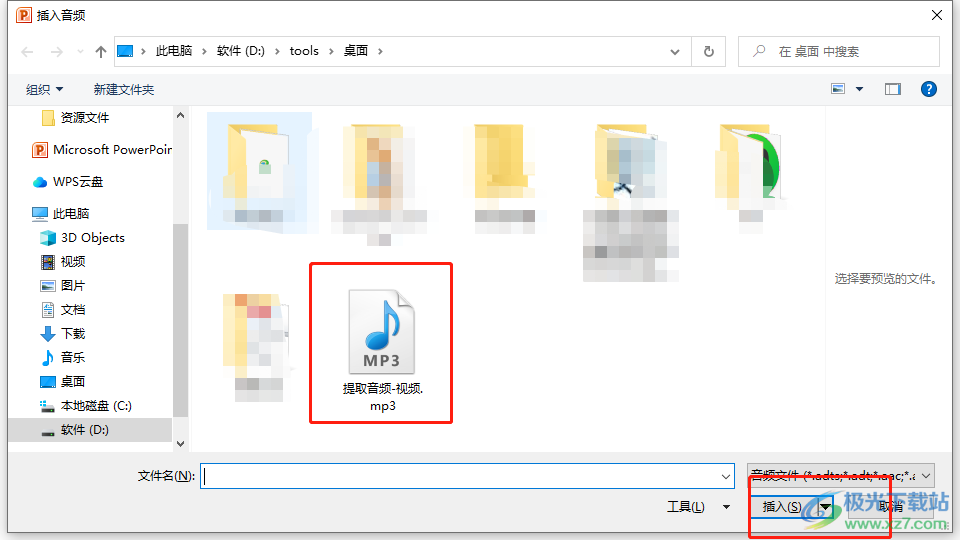
5.这时在编辑页面上,就可以看到成功插入的音频,如图所示
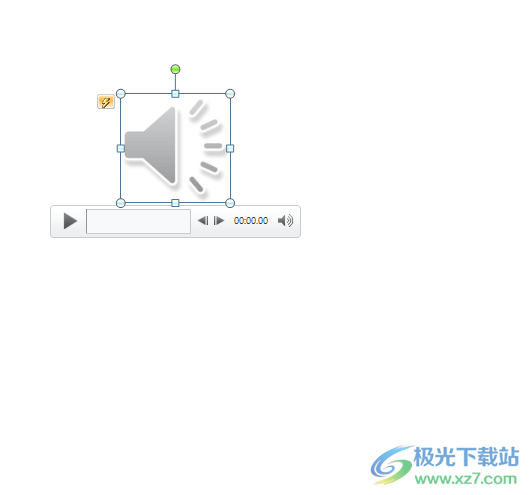
6.随后需要在菜单栏中点击音频工具中的播放选项,在切换得到的选项卡中,用户勾选其中的循环播放,直到停止选项即可设置成功
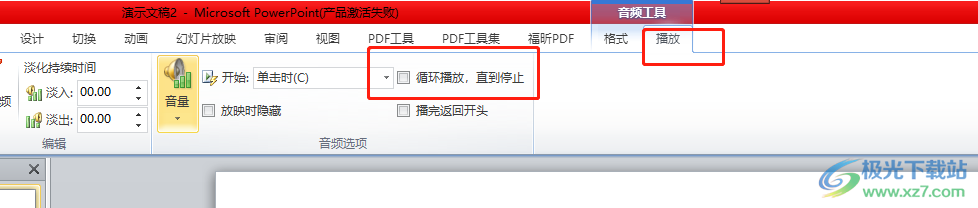
以上就是小编对用户提出问题整理出来的方法步骤,用户从中知道了大致的操作过程为点击插入——音频——选择音频文件——打开——音频工具的播放选项——勾选循环播放,直至停止这几步,方法简单易懂,感兴趣的用户快来试试看吧。
